Inhaltsverzeichnis
Übersicht der Standard-RAID-Levels
Wie viel wissen Sie über Standard-RAID-Levels? RAID ist auch als "redundante Anordnung unabhängiger Festplatten" oder "redundante Anordnung kostengünstiger Festplatten" bekannt und wird verwendet, um die gleichen Daten auf verschiedenen Festplatten und SSDs zu speichern. RAID 0, RAID 1 und RAID 5 sind gängige Typen von Standard-RAID-Levels, und alle diese RAID-Typen können aus vielen Gründen beschädigt werden:
- Beschädigter RAID-Controller. Dies ist der häufigste Grund, da der RAID-Controller physisch beschädigt sein kann.
- Malware-Angriff. Virus oder Malware kann den RAID-Ausfall verursachen.
- Festplattenfehler. Das RAID stürzt ab, wenn Ihre Festplatte beschädigt ist, können die wichtigen Daten aufgrund eines Festplattenfehlers verloren gehen.
- Sie haben das falsche Laufwerk ausgewählt, um alte Laufwerke zu ersetzen. Das Ziellaufwerk sollte entsprechend formatiert sein, wenn Sie Laufwerke für Ihren RAID-Verbund ersetzen.
Wenn Sie auf die obigen oder anderen schwerwiegenden Probleme gestoßen sind, müssen Sie das RAID wiederherstellen. Wie kann man das RAID ohne Datenverlust wiederherstellen? Wir können Ihnen einige Tipps geben, um den Datenverlust bei der Wiederherstellung des RAID zu vermeiden. Mit RAID-Backups können Sie Datenverluste vermeiden, aber wenn Sie keine Backups haben, wenn Sie das RAID wiederherstellen müssen, können Sie Daten vom RAID zuerst mit RAID-Datenrettungssoftware wiederherstellen.
Teil 1. Vorbereitung auf das Wiederaufbau: Daten auf RAID-Festplatten wiederherstellen
"Warum kann ich Daten von RAID nicht selbst manuell wiederherstellen?" Wenn Sie bereits Erfahrungen mit der RAID-Datenwiederherstellung haben, können Sie die Wiederherstellung selbst versuchen. Aber wenn Sie vorher keine Erfahrungen damit haben, kann die Wiederherstellung zu dem Datenverlust führen. Denn der Wiederaufbau eines RAIDs könnte möglicherweise Daten von den Festplatten löschen. Wenn Sie die Wiederherstellung falsch ausgeführt haben, kann es zu weiteren Problemen führen.
Das Herunterladen und Installieren einer zuverlässigen RAID-Wiederherstellungssoftware kann Ihnen viel helfen. Dafür empfehlen wir Ihnen EaseUS Data Recovery Wizard, um die verlorene Daten von einem beschädigten RAID wiederherzustellen. EaseUS Data Recovery Wizard ist sicher und einfach zu bedienend, um Daten von verschiedenen RAID-Arrays zu scannen und wiederherzustellen. Mit diesem Datenwiederherstellungstool benötigen Sie nur drei Schritte, um die verlorenen Daten wiederherzustellen.
EaseUS Data Recovery Wizard
- Verlorene Daten von RAID mit einer Erfolgsquote von 99,9% wiederherstellen.
- Unterstützt nicht nur die Wiederherstellung von RAID 0 Daten, sondern auch von RAID 1, 5 und 10 Laufwerken.
- Wiederherstellen von gelöschten Dateien von RAID, einschließlich Fotos, Musik, Audio, Dokumente, etc.
Jetzt laden Sie die Datenrettungssoftware kostenlos herunter und stellen Sie die Daten auf den RAID-Festplatten wie folgt wieder her.
Schritt 1. Scannen des RAID-Laufwerks
Wählen Sie das RAID-Laufwerk aus, von dem Sie Daten wiederherstellen möchten, und klicken Sie dann auf "Scannen". Warten Sie, bis der Scanvorgang abgeschlossen ist, die gelöschten Dateien werden nacheinander angezeigt.

Schritt 2. Suche und Vorschau verlorener RAID-Dateien
Sie können "Filter" als Schnellnavigation verwenden, um gelöschte oder verlorene Dateien zu finden. Außerdem können Sie auch die Suche verwenden, um Ihre verlorenen RAID-Laufwerk-Dateien über den Dateinamen oder die Dateierweiterung zu finden.
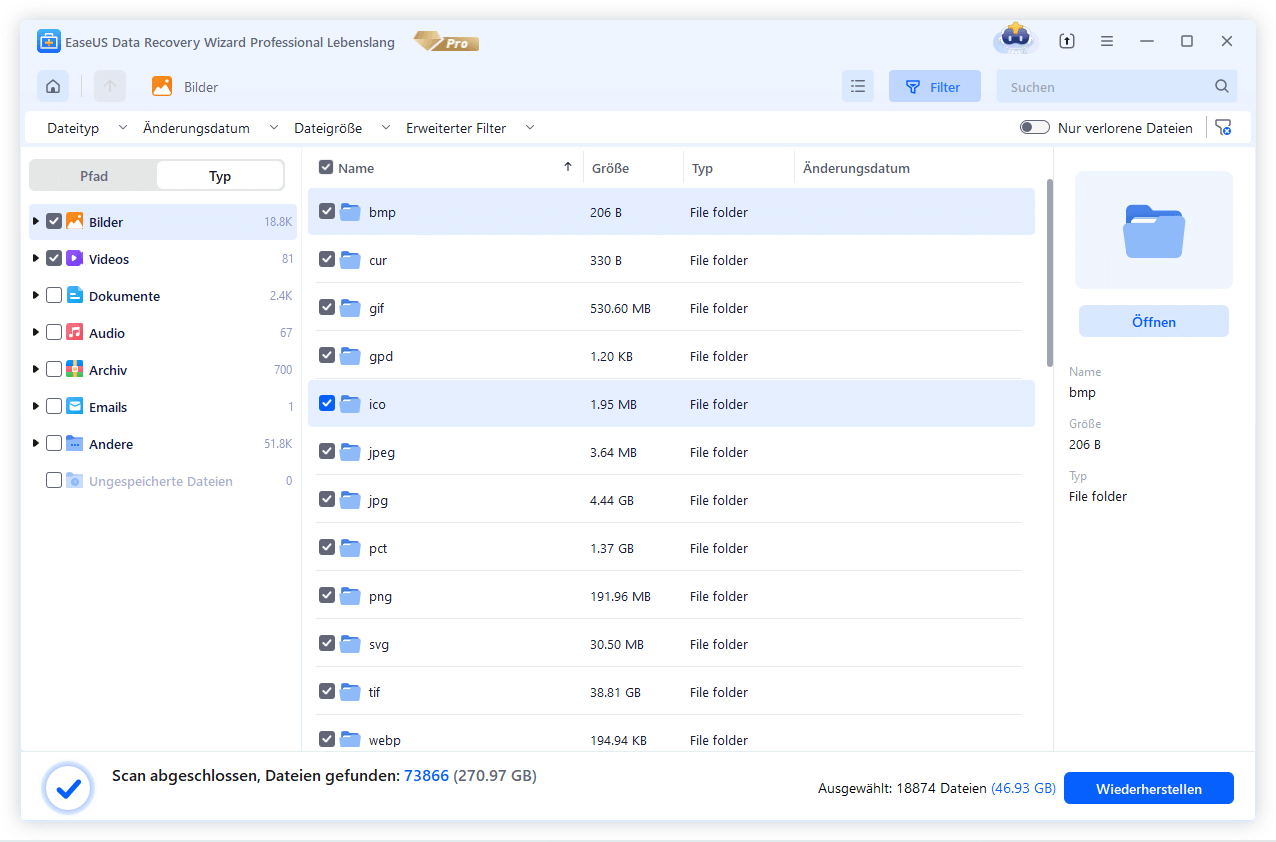
Schritt 3. Wiederherstellen verlorener RAID-Laufwerksdateien
Wählen Sie die gewünschten Dateien aus und klicken Sie auf "Wiederherstellen". Speichern Sie diese Dateien an einem anderen sicheren Ort.
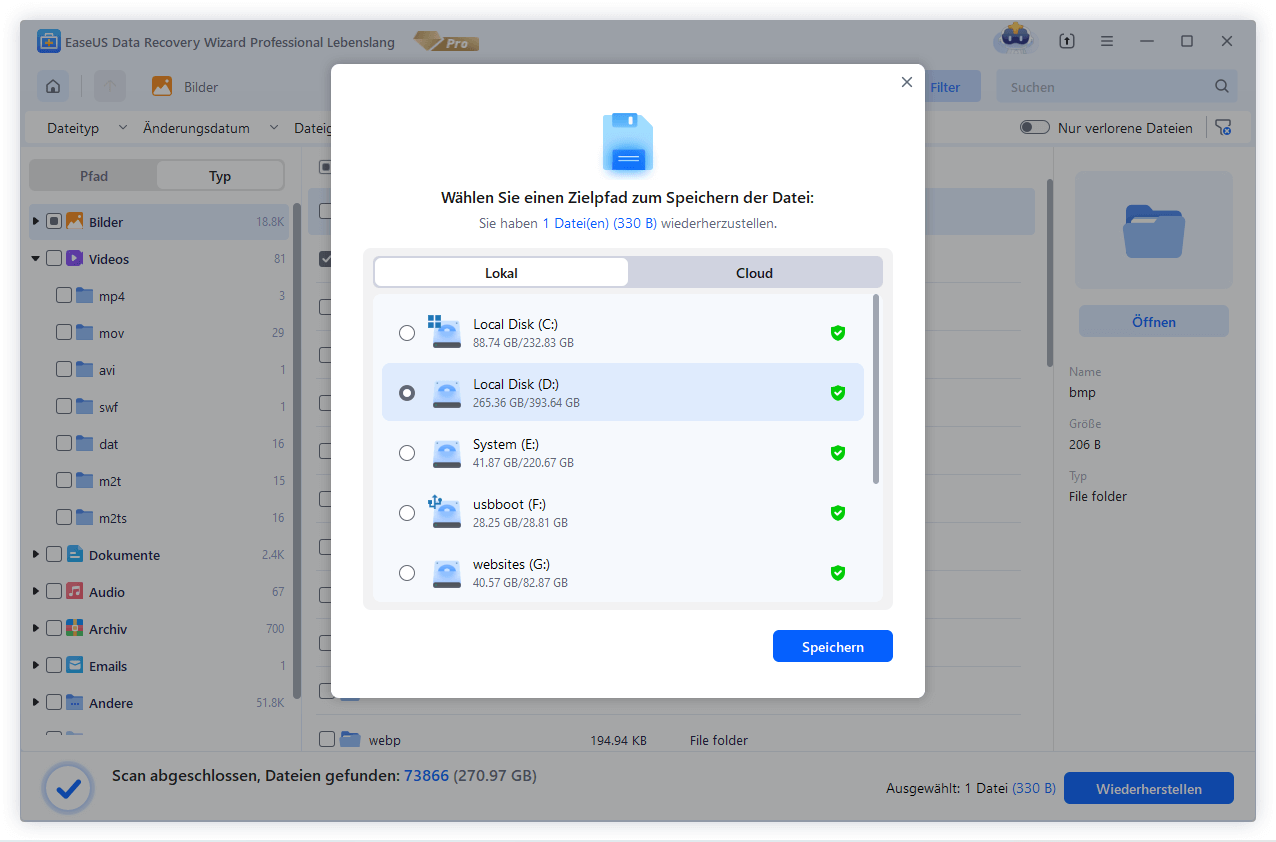
Teil 2. RAID-Array ohne Datenverlust reparieren
"Kann ich RAID 1 ohne Datenverlust wiederherstellen? Ja, es gibt einige Tipps, die Ihnen helfen können, ein RAID ohne Datenverlust wiederherzustellen. Sie können das RAID manuell oder mit dem RAID-Wiederaufbau-Dienst wiederherstellen. Befolgen Sie die folgenden Tipps, um Datenverluste zu vermeiden.
- 1. Als erstes wird ein Abbild der RAID-Struktur und ein Backup auf einem separaten Volume erstellt.
- 2. Versuchen Sie nicht, ein neues RAID auf alten Laufwerken zu erstellen. Dies kann zu Datenverlusten führen.
- 3. Führen Sie das Tool CHKDSK nach der Erstellung der Sicherung aus, wenn Sie nicht möchten, dass das Reparaturtool Dateizeiger überschreibt und Datenverluste verursacht.
- 4. Verschieben, fügen oder löschen Sie keine Dateien vom beschädigten RAID. Sie können die Dateien stattdessen kopieren oder sichern.
- 5. Sie sollten nicht mehr als eine Platte gleichzeitig entfernen, wenn Sie die richtige Reihenfolge Ihrer Laufwerke nicht verlieren wollen.
- 6. Achten Sie auf die Warnungen vor RAID-Fehlern und ignorieren Sie diese Fehlermeldungen nicht.
Wenn Sie die Regeln befolgen, können Sie das RAID ohne Datenverlust wiederherstellen.
Eine andere Option: RAID mit unseren RAID-Wiederaufbau-Dienst wiederherstellen
Wir empfehlen dringend, einen RAID-Wiederherstellungsdienst um Hilfe zu bitten. Die Datenwiederherstellungsdienste von EaseUS sind vertrauenswürdig und zuverlässig, und wir haben ein professionelles RAID-Reparatur- und Wiederherstellungsteam. Wir können Ihnen helfen, RAID wiederherzustellen und Daten von RAID, Festplatten, Flash-Laufwerken, NAS, etc. wiederherzustellen.
EaseUS Datenrettungsdienste
Klicken Sie hier, um unsere Experten für eine kostenlose Bewertung zu kontaktieren
Wenden Sie sich an die Datenwiederherstellungsexperten von EaseUS für einen individuellen manuellen Wiederherstellungsservice. Nach einer KOSTENLOSEN Diagnose können wir die folgenden Dienstleistungen anbieten
- Reparieren einer beschädigten RAID-Struktur, eines nicht mehr startfähigen Windows-Betriebssystems und einer beschädigten virtuellen Festplattendatei
- Wiederherstellen/Reparieren von verlorenen Partitionen und neu partitionierten Laufwerken
- Unformatierte Festplatten und Reparatur von rohen Laufwerken (Bitlocker-verschlüsselte Laufwerke)
- Festplatten reparieren, die zu GPT-geschützten Partitionen werden
Das Fazit
Vor dem Wiederaufbau des RAID ist es notwendig, die Daten vom RAID zuerst mit der RAID-Wiederherstellungssoftware EaseUS Data Recovery Wizard wiederherzustellen.
Sie wissen, dass es Ihnen helfen kann, gelöschte Dateien vom RAID wiederherzustellen und ein praktisches Reparaturwerkzeug zu sein. Wenn die Fotos oder Videos auf dem RAID beschädigt oder beschädigt sind, kann EaseUS Data Recovery Wizard Ihnen bei der Reparatur von Fotos und Videos helfen.
Wenn Sie Probleme haben, bei denen diese RAID-Wiederherstellungssoftware nicht helfen kann, können Sie verlorene Daten mit den Datenwiederherstellungsdiensten von EaseUS wiederherstellen.
RAID ohne Datenverlust wiederherstellen FAQs
Wenn Sie weitere Fragen zur Wiederherstellung von RAID ohne Datenverlust haben, lesen Sie weiter und erfahren Sie mehr in diesem Teil.
Werden beim Wiederaufbau des RAID 1-Arrays Daten gelöscht?
Bei der Wiederherstellung von RAID 1 besteht das Risiko eines Datenverlusts. Am besten ist es, eine Sicherungskopie des RAID zu erstellen. Wenn Sie keine Sicherungskopie haben, können Sie die RAID-Daten mit EaseUS Data Recovery Wizard wiederherstellen.
1. Scannen Sie das Ziel-RAID-Laufwerk.
2. Finden Sie die verlorenen RAID-Dateien und sehen Sie sich diese an.
3. Wiederherstellung verlorener Dateien.
Kann ich das RAID ohne Datenverlust wiederherstellen?
Ja, es ist leicht, während eines RAID-Rebuilds Daten zu verlieren. Befolgen Sie besser die Tipps, um unnötigen Datenverlust zu vermeiden.
1. Erstellen Sie ein Image der RAID-Struktur und ein Backup auf einem separaten Volume.
2. Versuchen Sie nicht, ein neues RAID auf alten Laufwerken zu erstellen.
3. Führen Sie nach der Erstellung des Backups das Tool CHKDSK aus.
4. Verschieben, fügen Sie keine Dateien hinzu oder löschen Sie keine Dateien auf dem beschädigten RAID.
5. Sie sollten nicht mehr als eine Platte gleichzeitig entfernen.
6. Ignorieren Sie keine RAID-Ausfallwarnungen.
Wie lange dauert ein RAID 6-Rebuild?
Dies hängt von der Datenmenge und der RAID-Kapazität ab. Es dauert nur ein paar Stunden, um ein kleines RAID wiederherzustellen, und wenn Sie ein größeres RAID wiederherstellen wollen, kann es mehr als 24 Stunden dauern.
Wie kann ich Daten von einem beschädigten RAID 5 wiederherstellen?
Wenn Sie mit der RAID-Datenwiederherstellung vertraut sind, können Sie verlorene Daten manuell wiederherstellen. Wenn Sie das nicht sind, können Sie Daten mit EaseUS Data Recovery Wizard wiederherstellen.
1. Scannen Sie das Ziel-RAID-Laufwerk.
2. Finden Sie die verlorenen RAID-Dateien und sehen Sie sich diese an.
3. Wiederherstellung verlorener Dateien.
Wenn Sie die Daten mit der Software nicht erfolgreich wiederherstellen können, wenden Sie sich an den EaseUS Datenrettungsdienst.
War diese Seite hilfreich?
-
Nach seinem Medientechnik-Studium entschloss sich Markus dazu, als ein Software-Redakteur zu arbeiten. Seit März 2015 bei EaseUS Tech Team. Er hat sich auf Datenrettung, Partitionierung und Datensicherung spezialisiert. …

20+
Jahre Erfahrung

160+
Länder und Regionen

72 Millionen+
Downloads

4.7 +
Trustpilot Bewertung
TOP 2 in Recovery-Tools
"Easeus Data Recovery Wizard kann die letzte Möglichkeit sein, gelöschte Daten wiederherzustellen und ist dabei sogar kostenlos."

EaseUS Data Recovery Wizard
Leistungsstarke Datenrettungssoftware zur Wiederherstellung von Dateien in fast allen Datenverlustszenarien unter Windows und Mac.
100% Sauber
Top 10 Artikel
-
 Gelöschte Dateien wiederherstellen
Gelöschte Dateien wiederherstellen
-
 USB-Stick wiederherstellen
USB-Stick wiederherstellen
-
 SD-Karte reparieren
SD-Karte reparieren
-
 Papierkorb wiederherstellen
Papierkorb wiederherstellen
-
 Festplatte wiederherstellen
Festplatte wiederherstellen
-
 USB wird nicht erkannt
USB wird nicht erkannt
-
 RAW in NTFS umwandeln
RAW in NTFS umwandeln
-
 Gelöschte Fotos wiederherstellen
Gelöschte Fotos wiederherstellen
-
 Word-Dokument wiederherstellen
Word-Dokument wiederherstellen
-
 Excel-Dokument wiederherstellen
Excel-Dokument wiederherstellen
 February 17,2025
February 17,2025



